通过开始菜单或桌面快捷方式打开Word,点击“空白文档”新建文件;2. 使用Windows搜索快速启动Word并创建空白文档;3. 按Ctrl键点击“空白文档”或使用Ctrl+N快捷键直接新建;4. 在资源管理器中右键选择“新建-Microsoft Word文档”创建,若无此选项可能因Office未正确安装。

打开Word文档并新建一个文件其实很简单,下面为你详细介绍在不同情况下如何操作。
如果你的电脑已经安装了Microsoft Word,可以通过以下方式新建文档:
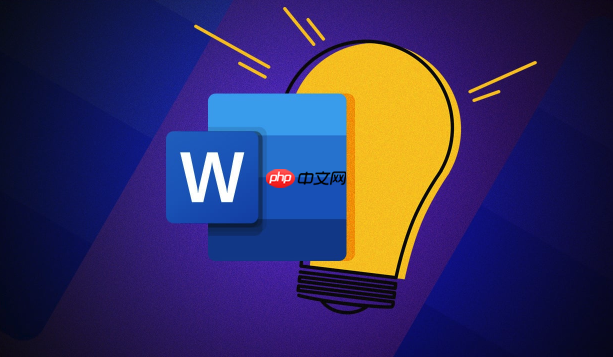
更高效的方法是利用系统的搜索功能:

如果你想跳过模板页面,直接新建空白文档:
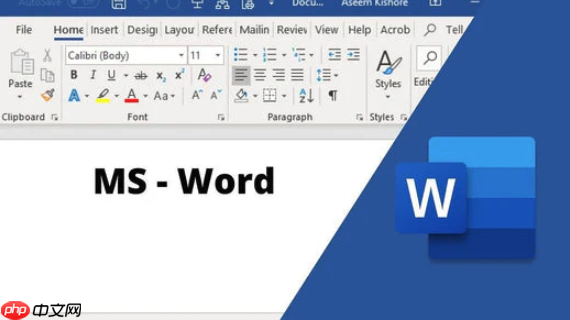
你还可以在任意文件夹中通过右键菜单快速创建Word文档:
基本上就这些常用方法。根据你的使用习惯选择最方便的一种就行。注意:如果右键菜单没有Word选项,可能是Office未正确安装或注册。
以上就是Word文档怎么新建_Word文档新建的详细步骤教程的详细内容,更多请关注php中文网其它相关文章!

每个人都需要一台速度更快、更稳定的 PC。随着时间的推移,垃圾文件、旧注册表数据和不必要的后台进程会占用资源并降低性能。幸运的是,许多工具可以让 Windows 保持平稳运行。

Copyright 2014-2025 https://www.php.cn/ All Rights Reserved | php.cn | 湘ICP备2023035733号